|
|
Porta con te la freccia per
tenere il segno.

|
Colori
Imposta come colore di primo piano
f2f1df
Imposta come colore di sfondo
#9d1913
1.
Apri una tela trasparente 650 x 500
pixel
2.
Riempi la tela con il colore di
sfondo
3.
Livelli - nuovo livello raster
riempilo con il colore di primo
piano
4.
Apri la maschera
1250181238_nikita_masques e
minimizzala nell'area di lavoro
livelli - nuovo livello maschera /da
immagine

livelli - unisci - unisci gruppo
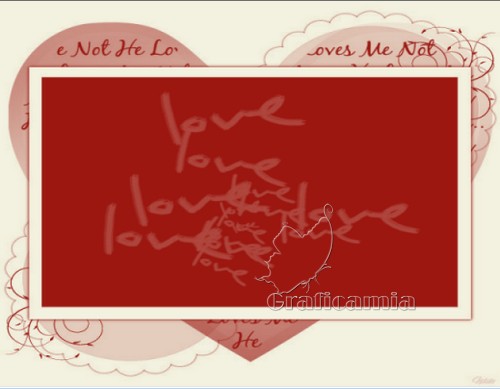
5
Apri il tube Alies
391-hartjesregen-13012011
Modifica - copia
Ritorna al tuo lavoro - modifica -
incolla come nuovo livello
immagine - ruota per gradi

e posizionalo un pò in centro in
alto

6.
Apri il tube Alies 390-Valentine
lady-12012011
Modifica - copia
Ritorna al tuo lavoro - modifica -
incolla come nuovo livello
immagine - ridimensiona al 75% -
tutti i livelli non selezionato
posizionalo un pò a destra
Effetti - effetti 3D - sfalza ombra
- colore nero
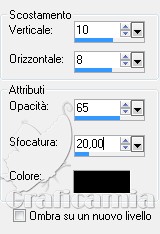

7.
Posizionati sul livello raster2
e sistema bene l'ombrello in modo
che non si veda la mano
Effetti - effetti 3D sfalza ombra -
colore nero
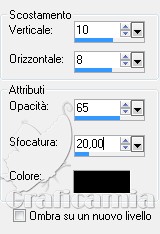

8.
Apri il tube hertz2
Modifica - copia
Ritorna al tuo lavoro - modifica -
incolla come nuovo livello
immagine - ridimensiona al 70% -
tutti i livelli non selezionato
posizionalo in alto a sinistra
Effetti - effetti 3D - sfalza ombra
- colore nero
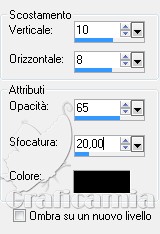

9.
Aggiungi la tua firma o watermark su
un nuovo livello
10.
Immagine - aggiungi bordatura 1
pixel - colore di sfondo #9d1913
11.
Immagine - ridimensiona 650 pixel di
larghezza - tutti i livelli
selezionato
12
Regola - messa a fuoco - maschera di
contrasto

13.
Apri il tube heart-glossy-pale-pink
Modifica - copia
Ritorna al tuo lavoro - modifica -
incolla come nuovo livello
regola - tonalità -
saturazione - viraggio
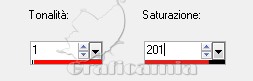
posizionalo sull' angolo della
maschera a sinistra
Effetti - effetti 3D - sfalza ombra
- colore nero
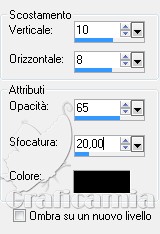
14
livelli - duplica
immagine - ridimensiona al 75% -
tutti i livelli non selezionato
e posizionalo un pò a destra in
basso

15.
modifica - copia - copia unione
16.
Apri Animation
Modifica - incolla come nuova
animazione
17.
Torna in psp
posizionati sul livello del cuore
grande (raster1)
18.
Attiva lo strumento pennello
distorsione

posizionalo sopra il cuore e fai
click con il sinistro del mouse
posizionati sul livello del cuore
più piccolo ( copia di raster)
e con lo strumento pennello
distorsione con le stesse
impostazioni dai un click
modifica - copia unita - copia
unione
19.
Ritorna in Animation
Modifica – incolla dopo il
fotogramma corrente
20.
Modifica - Seleziona - Seleziona
tutto
Animazione - Proprietà del
fotogramma e metti a 35
21.
Salva in formato GIF
****************************************
Eseguito
da Vincent 43


Le mie
traduzioni sono registrate su:

Le mie traduzioni sono registrate
su:
Copyright©2016-Webmaster
Graficamia
|